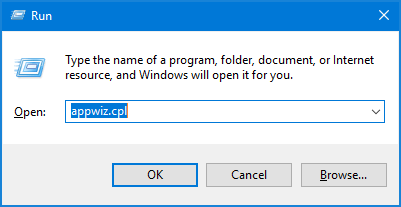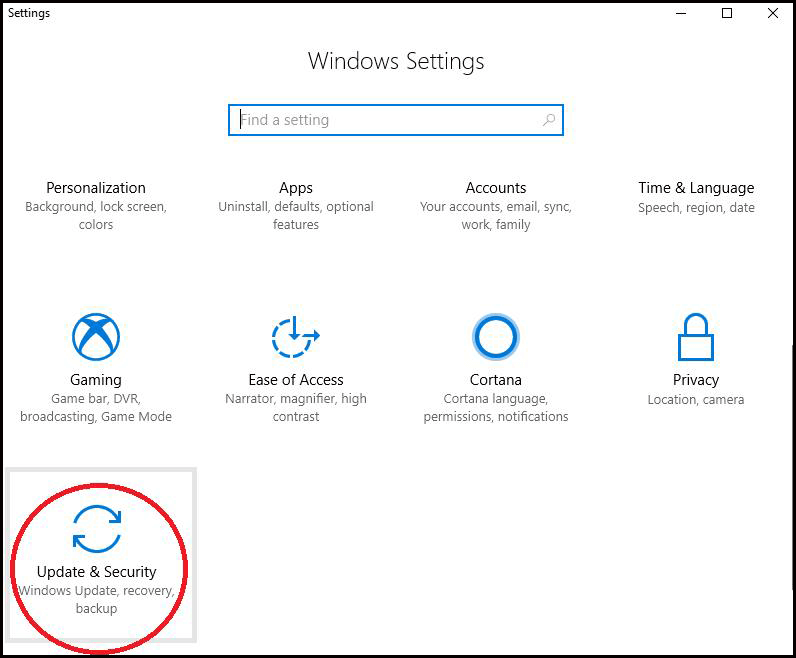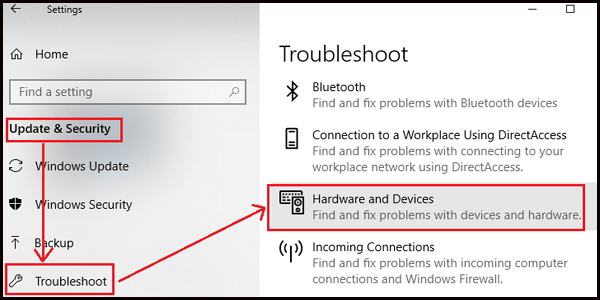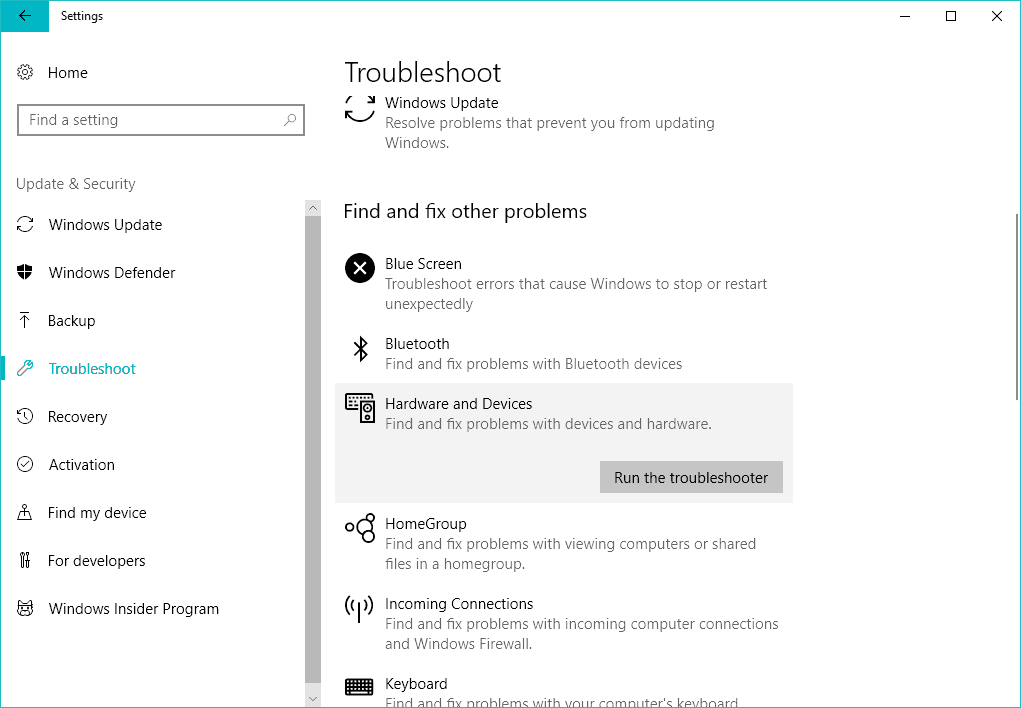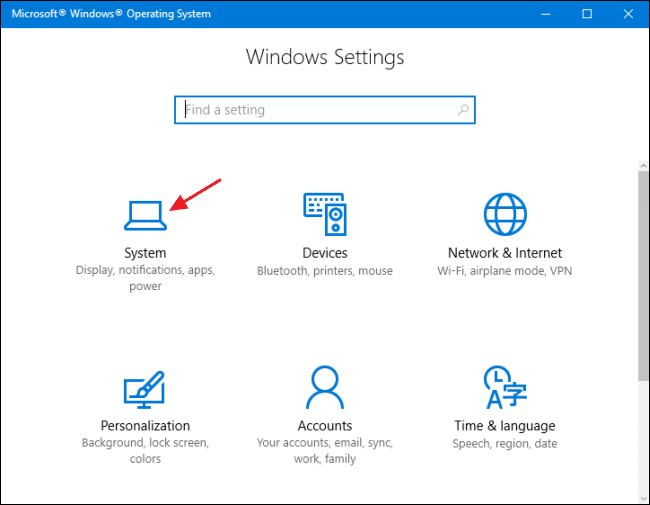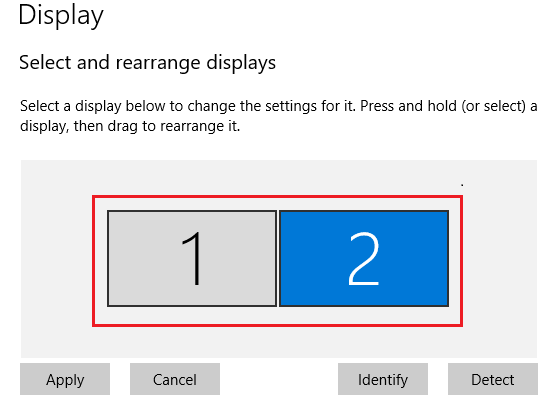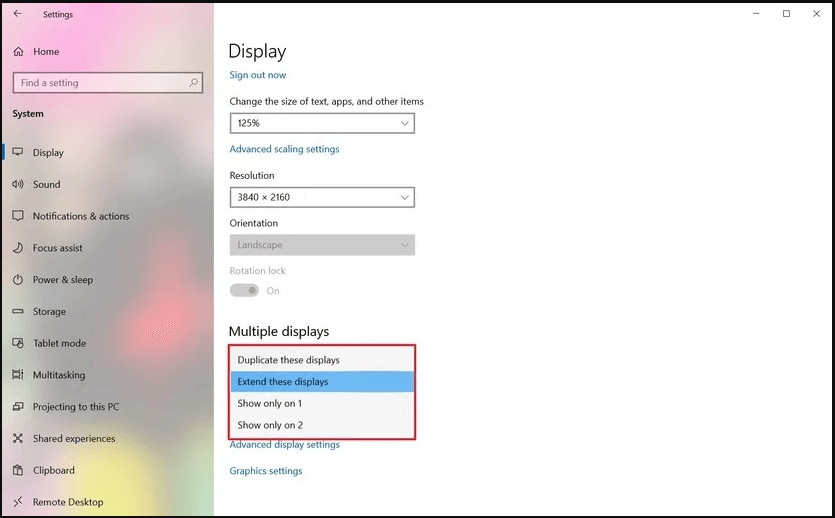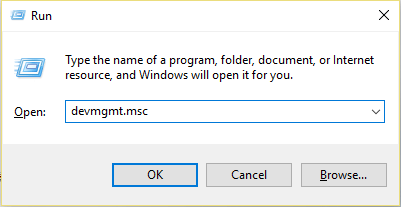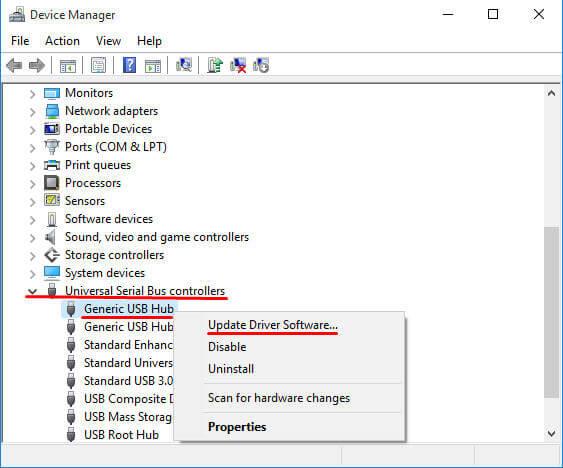Als u op zoek bent naar software die u kan helpen om twee of meer computers aan te sluiten, dan is DisplayLink de oplossing.
DisplayLink is een softwaretechnologie en een halfgeleider die is ontworpen om meer dan één computer en beeldschermen aan te sluiten via Ethernet , USB en WIFI .
Maar net als andere software veroorzaakt DisplayLink ook ongemak voor hun gebruikers, omdat DisplayLink niet meer werkt met Windows 10 waardoor ze geen verbinding kunnen maken met hun computers.
Windows 10 DisplayLink werkt niet probleem verschijnt na installatie van Windows 10 Creators Update , Jubileumupdate of DisplayLink-stuurprogramma's zijn bijgewerkt.
Aangezien dit probleem zich heeft voorgedaan, moet het worden opgelost. Dus om dit probleem met DisplayLink op te lossen dat niet werkt met Windows 10 , moet u de oplossingen gebruiken die in dit artikel worden genoemd.
Hier krijgt u niet alleen de fixes, maar ook de reden waarom DisplayLink niet werkt op Windows 10 en enkele van de problemen die Windows-gebruikers tegenkomen.
Dus laten we beginnen…
Waarom werkt mijn DisplayLink niet?
Welnu, er zijn verschillende mogelijke redenen waardoor Windows 10 DisplayLink niet werkt . Hieronder staan enkele van de genoemde oorzaken, bekijk ze.
- Displaylink-stuurprogramma is beschadigd.
- Windows-update heeft DisplayLink per ongeluk geüpdatet met incompatibele driver
- Aangesloten op USB 2.0-poort
- Nvidia-share is niet compatibel met DisplayLink
- Universele seriële buscontroller is kapot gegaan
Nu u weet waarom DisplayLink niet werkt en de veelvoorkomende reden waarom dit probleem optreedt, is dat het DisplayLink-stuurprogramma niet werkt Windows 10 .
Voordat u rechtstreeks naar de fixes gaat, moet u weten wat de problemen zijn waarmee gebruikers worden geconfronteerd wanneer ze proberen de DisplayLink samen met hun oplossingen op hun Windows 10 aan te sluiten.
Lijst met DisplayLink-problemen en hun oplossingen
Hier is de lijst met problemen die optreden bij het aansluiten van DisplayLink samen met hun oplossingen. Ga door de lijst en kijk welk probleem je tegenkomt en pas de oplossing toe om het op te lossen.
Probleem 1: DisplayLink werkt niet
Displaylink werkt niet op Windows 10 kan te wijten zijn aan problemen met stuurprogramma's of hardware. Hieronder vindt u de oplossing om dit probleem op te lossen.
Oplossing: Probeer Displaylink opnieuw te installeren of voer de probleemoplosser van Windows uit.
1: Installeer DisplayLink opnieuw
Om DisplayLink opnieuw te installeren, moet u het eerst verwijderen. Volg hiervoor de onderstaande stappen:
- Druk op Windows + R- toets
- Typ appwiz. cpl en klik op OK
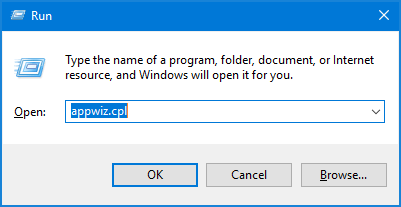
- Als u dit doet , wordt het venster Programma's en functies geopend
- Zoek naar Displaylink, klik er met de rechtermuisknop op en verwijder de installatie
- Start uw systeem opnieuw op
- Ga nu naar de officiële website van DisplayLink en download het vanaf daar.
Probeer na het installeren van de Displaylink de monitor aan te sluiten en controleer of het probleem met DisplayLink niet meer werkt Windows 10 is opgelost of niet.
2: Voer de Windows-probleemoplosser uit
Er is een ingebouwde functie in Windows (Probleemoplosser) die nuttig kan zijn bij het oplossen van uw problemen. Volg de onderstaande stappen om de probleemoplosser uit te voeren:
- Druk op het Windows -pictogram
- Ga naar instellingen
- Klik op Update & Beveiliging
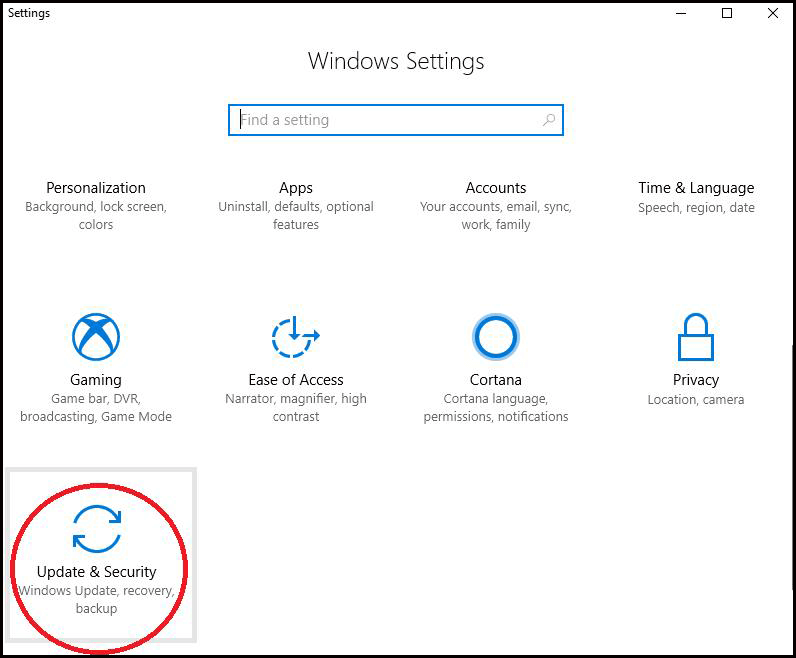
- Selecteer de optie Probleemoplosser
- Klik op Hardware en apparaten
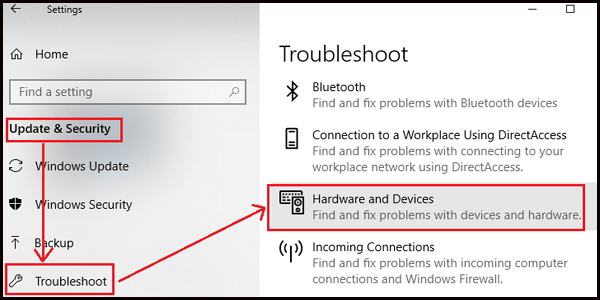
- Klik op De probleemoplosser uitvoeren
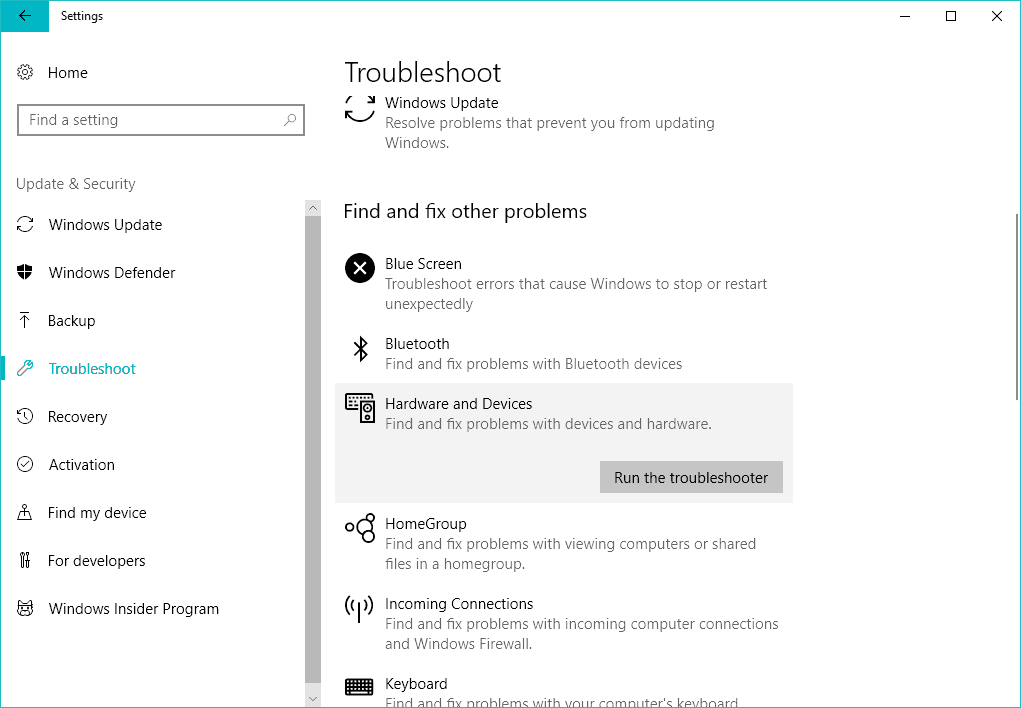
- Volg nu de instructies op het scherm om het probleemoplossingsproces te voltooien
Houd er rekening mee dat dit proces enige tijd kan duren, dus heb geduld en laat de probleemoplosser zijn werk doen.
Zodra het proces is voltooid, probeert u de computer aan te sluiten en te kijken of het DisplayLink-probleem dat niet werkt op Windows 10 is opgelost of niet.
Probleem 2: DisplayLink toont slechts één monitor
Als de Displaylink slechts één aangesloten monitor weergeeft, moet u de optie uitbreiden vanuit de weergave-instelling.
Oplossing : breid de weergave-instellingen uit
In Windows 10 is er een ingebouwde instelling waarmee je meerdere beeldschermen kunt bekijken. Volg de stappen om de instellingen uit te breiden om DisplayLink toont één monitorprobleem .
- Druk op het Windows -pictogram
- Ga naar instellingen
- Selecteer systeem
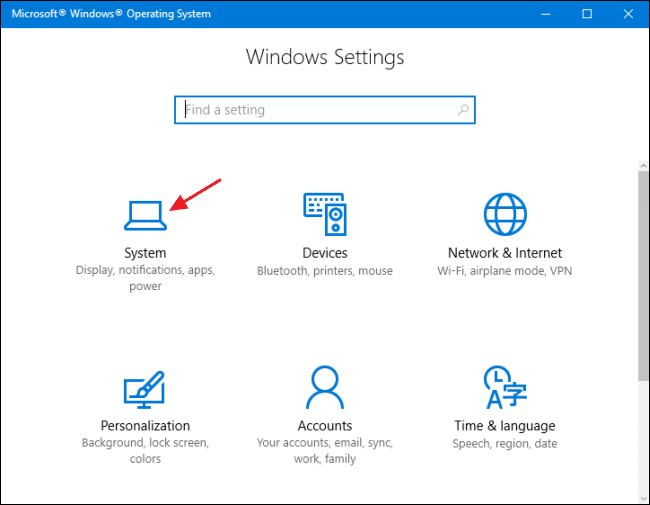
- Klik op de optie Weergeven
- Kies de monitor die moet worden aangepast onder Weergaven selecteren en opnieuw rangschikken
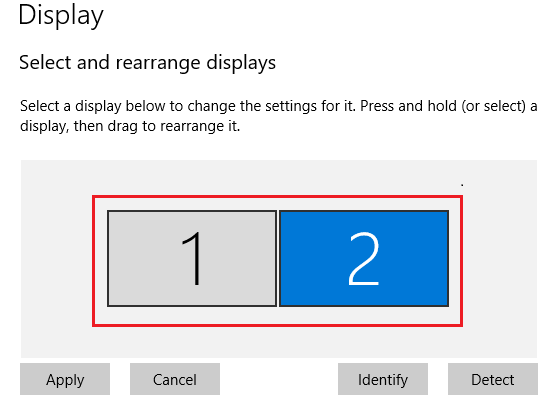
- Selecteer de weergavemodus om uit te breiden onder Meerdere schermen
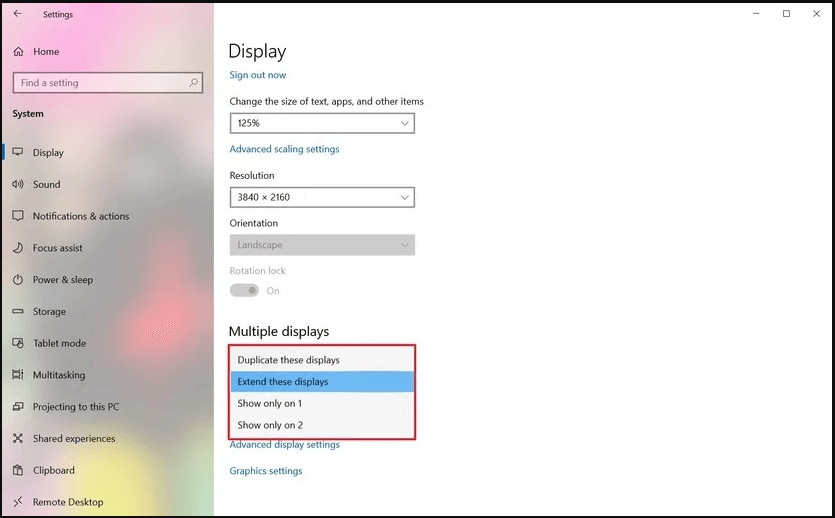
U moet de laatste twee stappen herhalen om de weergavemodus op de primaire monitor te behouden. Hoop na uitbreiding van de weergave-instellingen in Windows 10 DisplayLink toont de weergave in meer dan één monitor.
Probleem 3: DisplayLink werkt niet HDMI
Er zijn kansen wanneer Windows 10 HDMI niet detecteert en DisplayLink niet werkt op HDMI. Dit kan daarom te wijten zijn aan een probleem met het stuurprogramma; u moet het stuurprogramma van de Universal Serial Bus Controller bijwerken om dit probleem op te lossen.
Oplossing: Update Universal Serial Bus Controller Driver
Volg de onderstaande stappen om het stuurprogramma van de USB-controller bij te werken:
- Druk op Windows + R- toets
- Typ devmgmt. msc en klik op OK om apparaatbeheer te openen
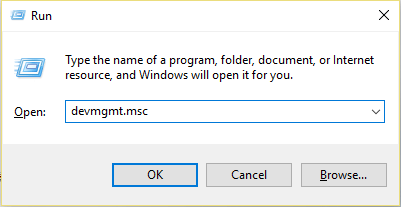
- Zoek universele seriële buscontroller , klik er met de rechtermuisknop op en selecteer de update - optie
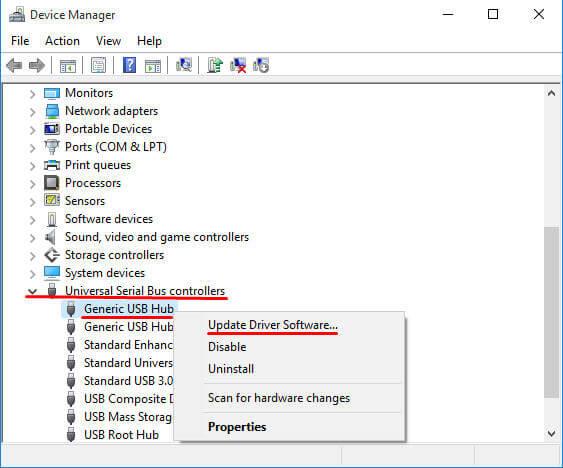
Als u dit doet, wordt uw USB-controller bijgewerkt. U kunt ook proberen het stuurprogramma te verwijderen en opnieuw te installeren om te zien of het probleem hiermee is opgelost.
Dit lost ook het probleem met het DisplayLink-stuurprogramma op dat niet werkt met Windows 10 .
Afgezien hiervan kunt u de stuurprogramma's ook bijwerken door de website van de fabrikant te bezoeken of u kunt Driver Easy proberen om uw werk gemakkelijk te maken en ook problemen met stuurprogramma's op te lossen.
Download stuurprogramma eenvoudig om de stuurprogramma's automatisch bij te werken
Probleem 4: DisplayLink-video's werken niet
Er kan een probleem met DisplayLink-video's optreden als u een USB 2.0-verbinding gebruikt. USB 2.0 kan de monitor niet voldoende stroom leveren.
Oplossing: om dit probleem op te lossen, moet u de 3.0 USB-poort gebruiken.
Probeer uw monitor aan te sluiten op verschillende poorten die USB 3.0 zijn en controleer of DisplayLink niet werkt Het Windows 10 - probleem is opgelost of niet.
Probleem 5: DisplayLink geeft zwart scherm weer
Het probleem met het zwarte scherm in Displaylink kan verschijnen vanwege de Nvidia -functie voor delen (schaduwafspelen). Omdat Nvidia gamers in staat stelt de game op internet te streamen om de FPS bij te houden.
Oplossing: om het probleem met het zwarte scherm op DisplayLink vanwege Nvidia op te lossen, kunt u het schaduwspel uitschakelen of Nvidia volledig verwijderen.
Probeer na het verwijderen van Nvidia de monitor aan te sluiten en kijk of het probleem dat DisplayLink niet werkt Windows 10 nog steeds aanhoudt of niet.
Maak uw Windows-pc/laptop veilig en foutloos
Om uw Windows-pc/laptop veilig en foutloos te houden, moet u deze scannen om de fouten te detecteren. Daarvoor kun je de PC Repair Tool proberen .
Dit is een zeer professioneel ontworpen reparatietool die uw computer slechts één keer scant, alle problemen en fouten detecteert, zoals register , game , DLL , update , BSOD , upgrade en lost ze op.
Het repareert ook de beschadigde of beschadigde systeembestanden , verhoogt de prestaties van uw Windows-pc en zorgt ervoor dat deze soepel werkt.
Download pc-reparatietool om uw Windows foutloos te maken
Conclusie
DisplayLink is een geweldige technologie om meer dan één monitor aan te sluiten, maar vertoont ook bugs.
Daarom heb ik de problemen met hun oplossingen op een rij gezet om het u gemakkelijk te maken de oplossingen te vinden onder het probleem dat u tegenkomt.
Er wordt verwacht dat je dit artikel leuk vond en het heeft je geholpen bij het oplossen van het DisplayLink- probleem met Windows 10 dat niet werkt en andere vragen.